
[Résolu] Comment sauvegarder des photos LINE de l'iPhone vers l'ordinateur ?

LINE est une application de messagerie instantanée populaire utilisée par des millions d'utilisateurs pour discuter et partager des photos. Au fil du temps, vos conversations LINE accumulent de nombreuses photos importantes ou mémorables. Cependant, ces photos ne sont pas toujours enregistrées automatiquement dans la pellicule de l'iPhone ; elles peuvent donc être perdues si vous supprimez l'application ou changez d'appareil.
Sauvegarder vos photos LINE de votre iPhone vers votre ordinateur est une solution intelligente pour protéger vos souvenirs et libérer de l'espace sur votre iPhone . Voici quelques méthodes simples et efficaces pour transférer vos photos LINE de votre iPhone vers votre ordinateur.
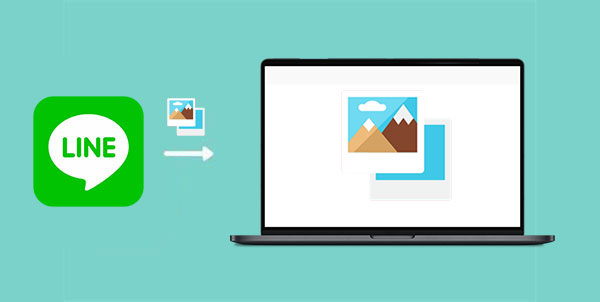
Comment enregistrer des photos LINE dans l'album iPhone ?
Avant de synchroniser les photos LINE de votre iPhone vers votre ordinateur, vous devez enregistrer les photos LINE que vous aimez dans l'album de votre iPhone, puis les transférer vers votre ordinateur. Suivez simplement les instructions ci-dessous.
Une excellente façon de sauvegarder vos photos LINE est de les enregistrer directement sur votre ordinateur, ce qui offre une meilleure protection de la confidentialité qu'un stockage cloud. Coolmuster iOS Assistant est un outil fiable pour gérer et sauvegarder les iPhones . Il vous permet de transférer toutes vos photos LINE de votre iPhone vers votre ordinateur rapidement et facilement. Il vous permet de prévisualiser toutes les photos de votre iPhone, puis de les copier sélectivement sur votre ordinateur sans perte de qualité.
Avantages de l'utilisation de l'Assistant iOS pour sauvegarder les photos LINE :
Voici comment utiliser l'assistant iOS pour transférer des photos LINE de l'iPhone vers l'ordinateur :
01 Connectez votre iDevice au programme
Téléchargez et installez l'Assistant iOS sur votre ordinateur. Lancez-le et connectez votre iPhone à l'ordinateur avec un câble USB. Le programme détectera automatiquement votre appareil et l'affichera dans l'interface principale.

02 Prévisualisez et sélectionnez les photos que vous souhaitez transférer
Cliquez sur le dossier « Photos » dans le panneau de gauche pour prévisualiser les photos sous forme de vignettes dans le panneau de droite. Sélectionnez simplement la ou les photos que vous souhaitez synchroniser avec votre ordinateur.

03 Transférer des photos LINE de l'iPhone vers l'ordinateur
Après avoir sélectionné vos photos, cliquez sur le bouton « Exporter » dans le menu supérieur, choisissez un emplacement de destination et le processus de transfert commencera immédiatement. Toutes les photos sélectionnées seront enregistrées sur votre ordinateur.
Guide vidéo :
Un moyen simple de télécharger des photos LINE de votre iPhone vers votre ordinateur est d'utiliser l'application LINE pour PC. Cette méthode est pratique si vous utilisez souvent LINE sur votre téléphone et votre ordinateur, et vous permet d'accéder et de sauvegarder facilement vos photos sans outils supplémentaires.
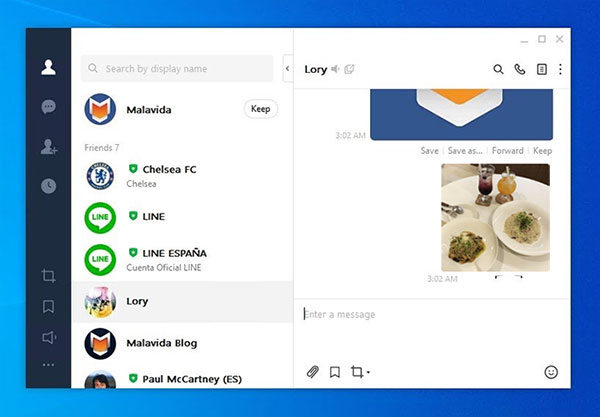
Certaines photos ont soudainement disparu de votre iPhone, et vous devez comprendre pourquoi et comment. Cet article vous explique comment réagir face à ce problème.
Photos disparues de l'iPhone ? Voici 9 solutions à essayer.AirDrop est un moyen rapide et pratique de transférer des photos, y compris vos photos LINE, de votre iPhone vers un Mac . Il ne nécessite pas de connexion Internet et fonctionne sans fil, ce qui le rend idéal pour transférer des fichiers entre appareils Apple. Voici comment synchroniser vos photos LINE de votre iPhone vers Mac avec AirDrop.

Une fois terminé, vous pouvez les retrouver dans votre dossier Téléchargements ou à l'emplacement que vous avez défini pour les fichiers AirDrop. ( AirDrop ne fonctionne pas sur iPhone/iPad ?)
Transférer des photos LINE de votre iPhone vers un ordinateur par e-mail est une méthode simple et rapide. Aucune application ni logiciel supplémentaire n'est requis. Vous pouvez facilement vous envoyer les photos par e-mail et les télécharger sur votre ordinateur pour les stocker en toute sécurité.

Si vous souhaitez enregistrer des photos Line de votre iPhone vers votre ordinateur, ne manquez pas cet article. Il vous explique comment transférer facilement des photos Line de votre iPhone vers votre ordinateur. Suivez les étapes et essayez-les vous-même ; vous constaterez que ce n'est pas aussi compliqué que vous l'imaginiez.
Articles connexes:
Comment transférer LINE vers un nouveau téléphone (iPhone/ Android )
[Tutoriel] Sauvegarder et restaurer l'historique des conversations LINE sur iPhone
Comment récupérer facilement des photos à partir d'une sauvegarde iCloud ?
Comment transférer des photos d'un iPhone vers Mac (9 méthodes éprouvées)





